Как удалить нежелательные поисковые плагины в Firefox
Если вы обнаружили, что ваш браузер Firefox работает медленно или изменяет поисковую систему без вашего разрешения, возможно, дело в установленном поисковом плагине. Узнайте, как быстро и безопасно удалить его, чтобы восстановить нормальную работу браузера.
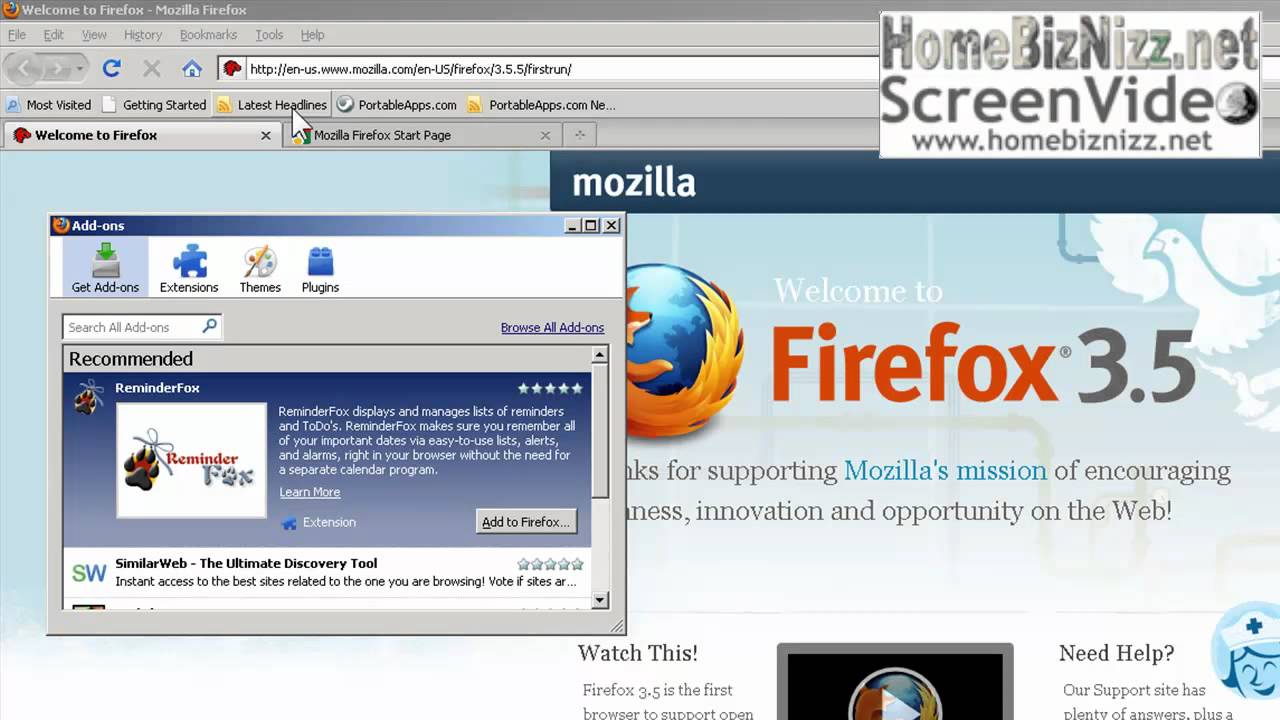

Откройте браузер Firefox и нажмите на три горизонтальные линии в правом верхнем углу экрана, чтобы открыть меню.

МЕГА-ОТКРЫТИЕ БЛОКОВ ДАННЫХ 🔥 #fakewr #shorts #viralvideo
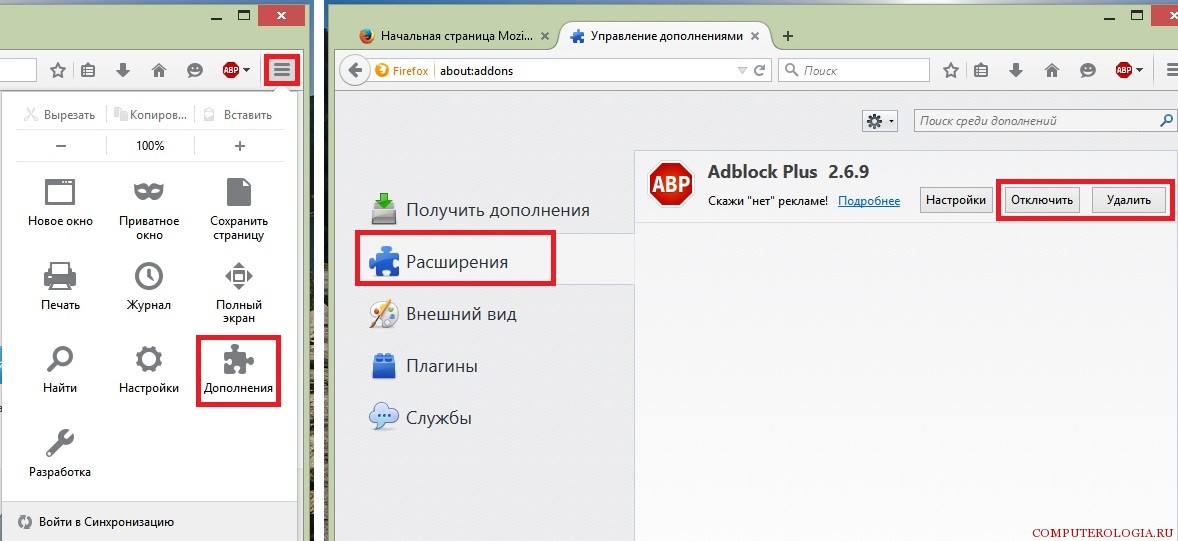
Выберите Дополнения и темы из выпадающего меню.

Очистить историю Mozilla Firefox браузер
Перейдите на вкладку Расширения в левом меню.

Как удалить расширение в Mozilla Firefox (Мозила Фаерфокс)
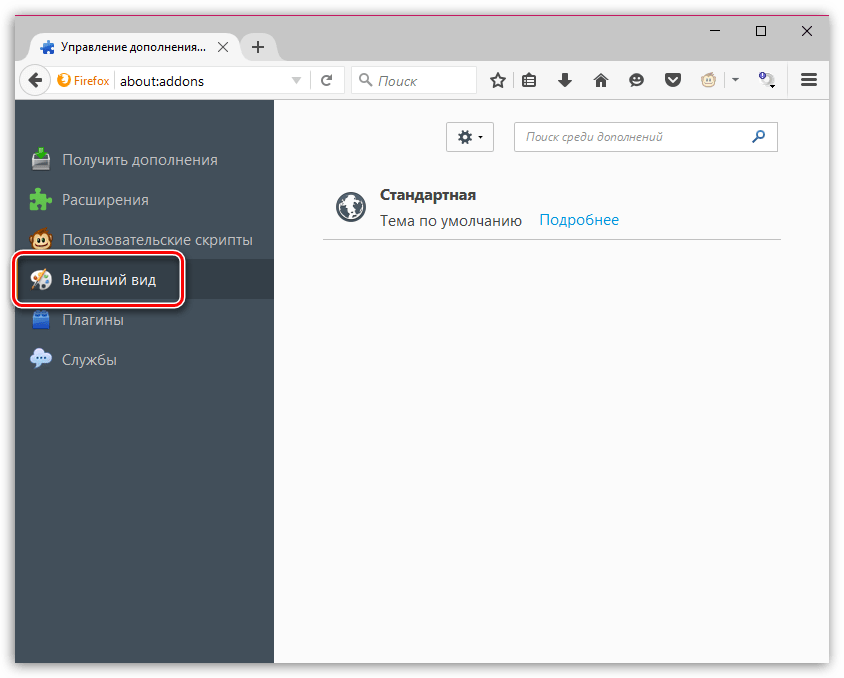
Найдите поисковый плагин, который хотите удалить, в списке установленных расширений.

Как удалить расширения из Firefox
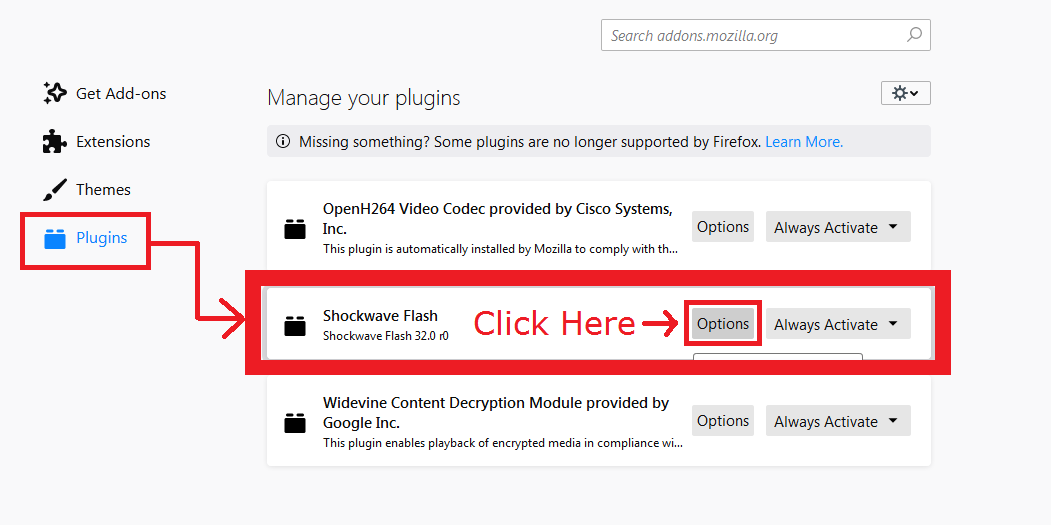
Нажмите на три точки рядом с плагином и выберите Удалить.

Удаление функции recall в Windows 11 была багом #recall #windows11 #подкаст
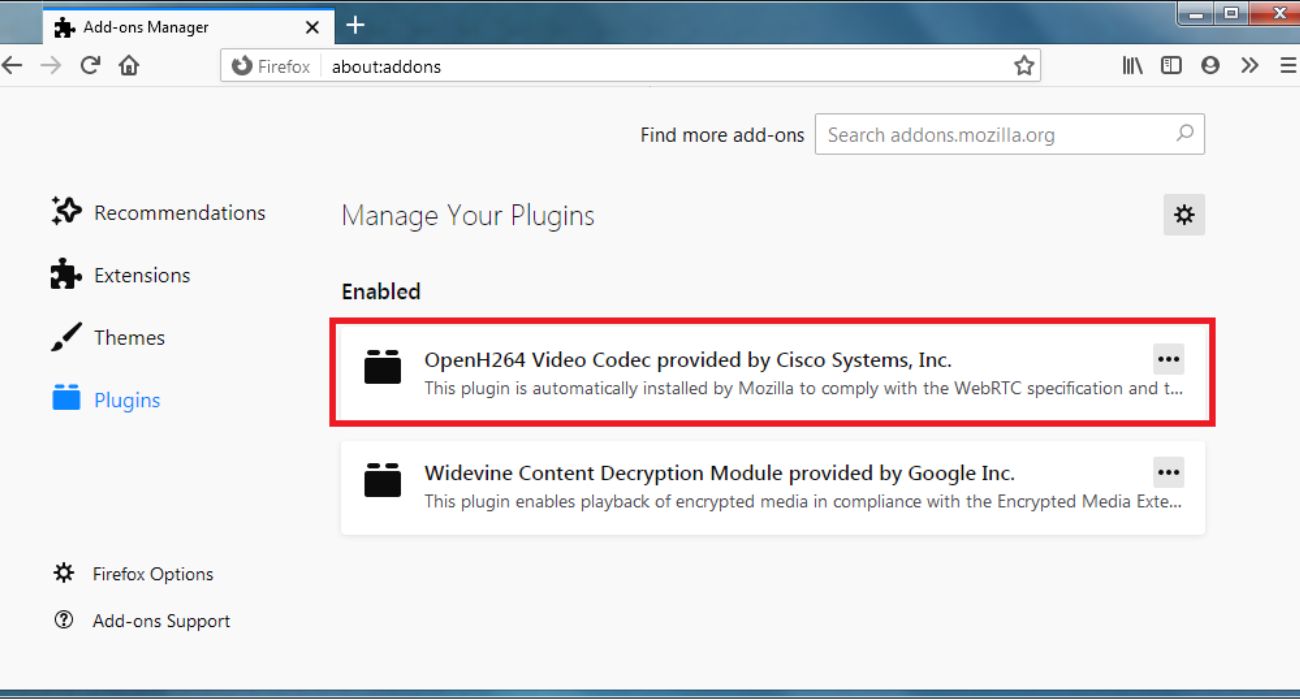
Подтвердите удаление плагина во всплывающем окне.

Перезапустите браузер Firefox, чтобы изменения вступили в силу.

Как удалить неиспользуемые поисковики в Mozilla Firefox
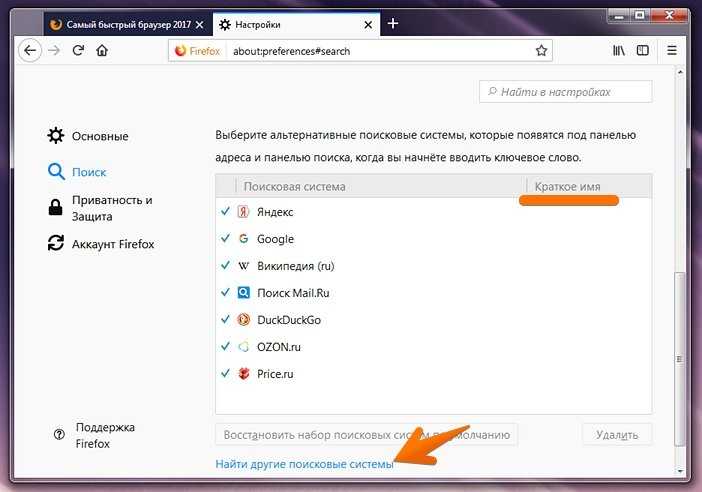
Если проблема не решена, проверьте наличие других подозрительных плагинов и удалите их аналогичным образом.

Используйте антивирусное ПО, чтобы проверить систему на наличие вредоносных программ, которые могут повторно устанавливать плагин.
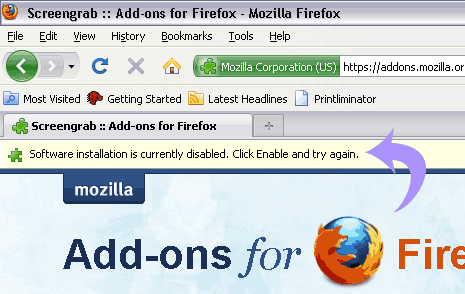
Настройте Firefox заново, если изменения поисковой системы продолжаются после удаления всех подозрительных плагинов.
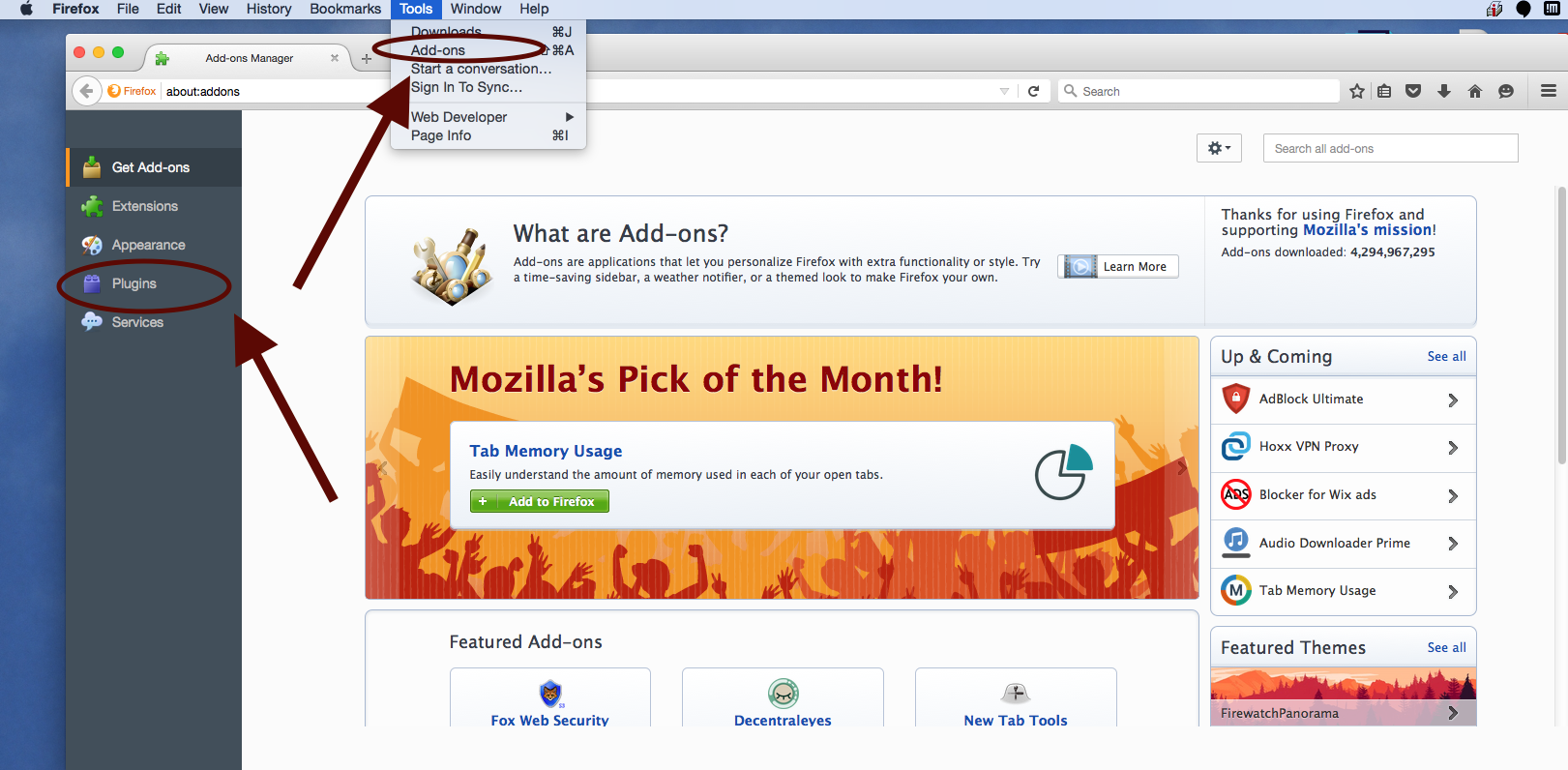
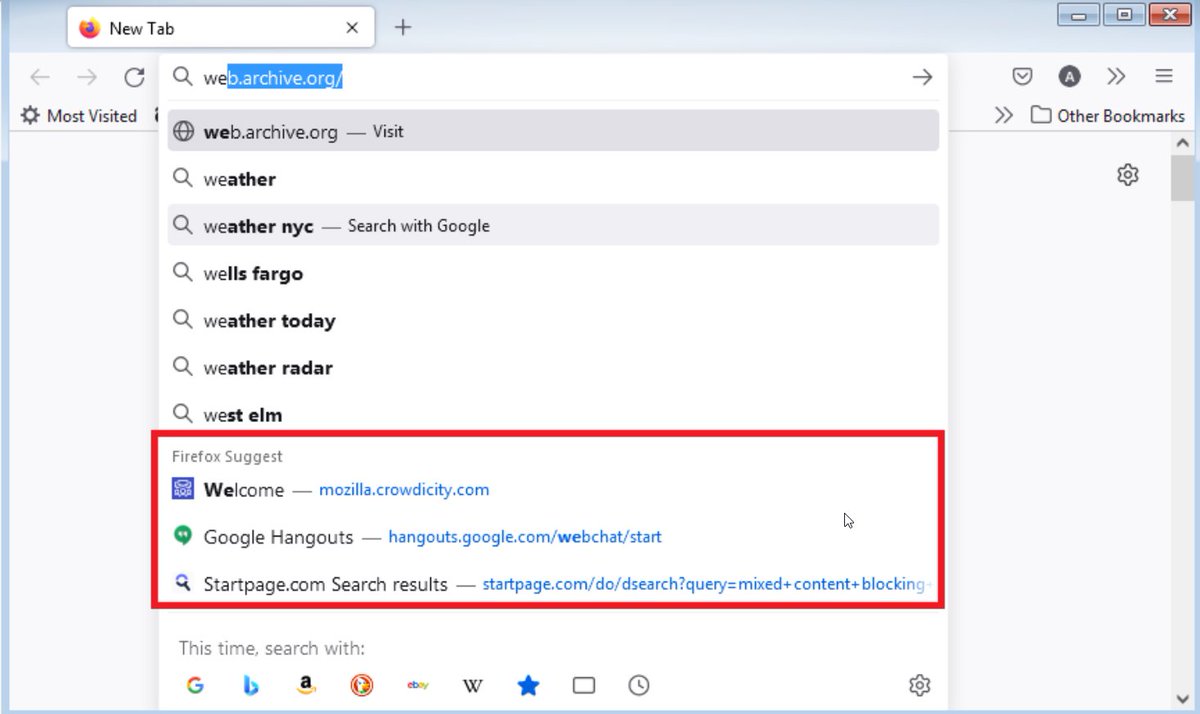

КАК УДАЛИТЬ КОМПЬЮТЕР!!!!ШОК СМОТРЕТЬ ВСЕМ!!!!!!!